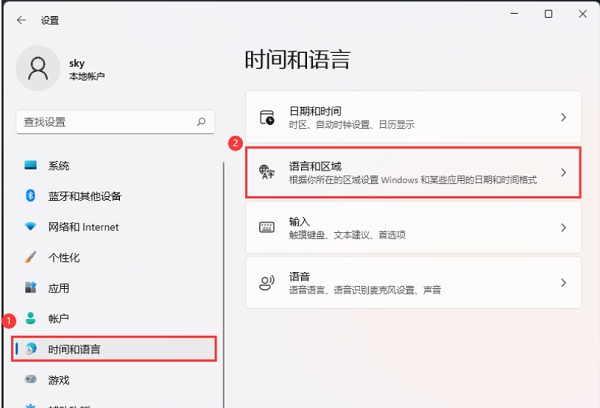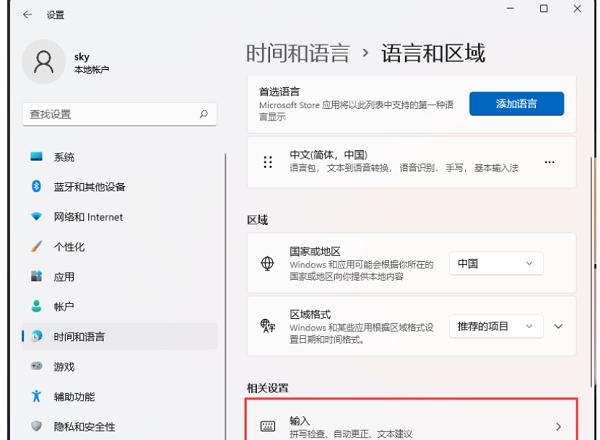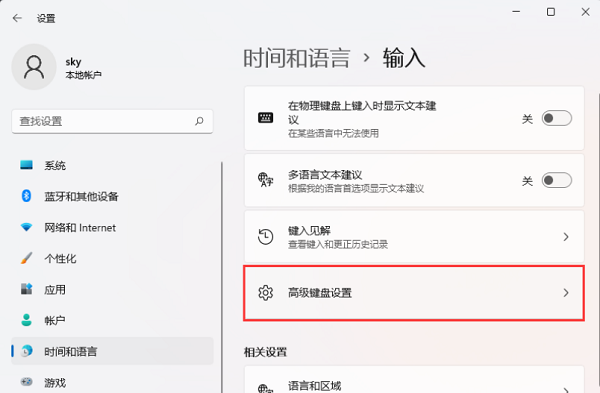win11输入法被禁用怎么办?win11显示已禁用输入法解决方法
嗨,大家好!今天我们要讲的是如何解决win11输入法被禁用的问题,这个问题困扰了很多小伙伴。如果你也遇到了这个问题,别担心,我们来给你提供一个简单易懂的解决方案。想要了解具体的步骤,可以去Win7旗舰版官网看看哦!
解决方法如下:
1、右击左下角任务栏中的开始,选择选项列表中的设置。
2、进入到新的界面后,点击左侧栏中的时间和语言选项,随后点击右侧中的语言和区域。
3、然后点击其中的高级键盘设置。
4、最后将替代默认输入法设置为中文(简体,中国) - 微软拼音即可。
相关文章
- win11右键如何设置经典模式?win11右键菜单恢复旧版操作方法
- win11突然黑屏无响应怎么办?win11屏幕突然黑屏解决方法
- win11怎么设置字体大小?win11设置字体大小操作方法
- win11启动不了开始菜单怎么办?win11开始菜单无法打开解决方法
- win11无法添加共享打印机怎么办?win11不能添加共享打印机解决方法
- win11如果个性化鼠标指针?win11修改鼠标指针皮肤教程
- win11怎么创建电源高性能模式?win11恢复电源高性能方法
- win11右键菜单打开慢怎么办?win11右键反应慢解决方法
- win11如何启动telnet服务?win11开启telnet服务教程
- win11如何开启语音识别功能?win11语音识别功能开启方法
- win11如何修改鼠标灵敏度?win11鼠标灵敏度调节方法
- win11怎么隐藏任务栏聊天功能?win11任务栏聊天隐藏教程
- win11不能安全下载文件怎么办?win11提示无法安全下载文件解决方法
- win11文件无法安全下载怎么办?win11不能安全下载文件解决方法
- win11如何设置动态壁纸?win11动态壁纸设置教程
- win11怎么修改TPC协议?win11更改TPC协议操作方法